 Titelseite > Programmierung > Leitfaden für Einsteiger: Einrichten Ihrer lokalen Umgebung für maschinelles Lernen mit Miniconda und Python
Titelseite > Programmierung > Leitfaden für Einsteiger: Einrichten Ihrer lokalen Umgebung für maschinelles Lernen mit Miniconda und Python
Leitfaden für Einsteiger: Einrichten Ihrer lokalen Umgebung für maschinelles Lernen mit Miniconda und Python
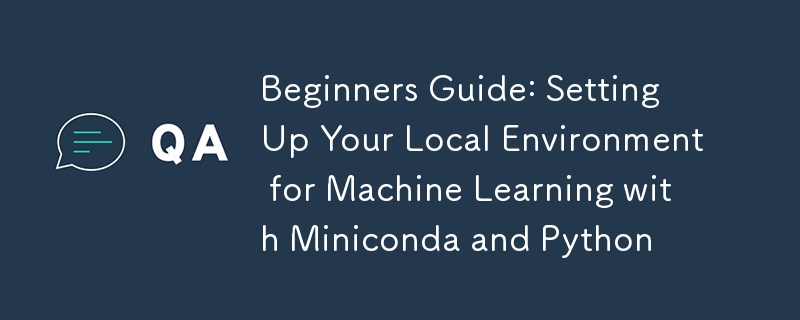
Willkommen in der Welt des maschinellen Lernens! Ganz gleich, ob Sie gerade erst anfangen oder sich schon ein wenig damit beschäftigt haben, ein gut organisiertes lokales Umfeld kann Ihnen das Leben erheblich erleichtern. In diesem Leitfaden richten wir Ihre lokale Umgebung mit Miniconda und Conda ein. Wir werden auch einige der wichtigsten Python-Bibliotheken für maschinelles Lernen und Datenwissenschaft installieren: Pandas, NumPy, Matplotlib und Scikit-learn .
Warnung: Dieses Setup ist 100 % stressfrei (außer vielleicht für den Teil, in dem wir Bibliotheken installieren?).
Warum Miniconda?
Sie fragen sich vielleicht: „Warum Miniconda und nicht Anaconda?“ Nun, es ist so, als würde man sich zwischen einem vollbeladenen Raumschiff und einem vollbeladenen Raumschiff entscheiden. (Anaconda) und ein leichtes, besser anpassbares Raumschiff? (Miniconda). Miniconda bietet Ihnen nur das Wesentliche, sodass Sie nur die Pakete installieren können, die Sie benötigen, und für Ordnung sorgen.
Schritt 1: Miniconda installieren
1.1. Laden Sie Miniconda herunter
Gehen Sie zur Miniconda-Website und laden Sie das entsprechende Installationsprogramm für Ihr Betriebssystem herunter:
- Windows: .exe-Installationsprogramm
- macOS: .pkg-Installationsprogramm
- Linux: .sh-Installationsprogramm
1.2. Installieren Sie Miniconda
Befolgen Sie nach dem Herunterladen die Anweisungen für Ihr System:
- Windows: Führen Sie das .exe-Installationsprogramm aus. Wenn Sie dazu aufgefordert werden, aktivieren Sie das Kontrollkästchen „Miniconda zu meiner PATH-Umgebungsvariablen hinzufügen“ (das wird das Leben später einfacher machen, glauben Sie mir?).
- macOS/Linux: Öffnen Sie ein Terminal und führen Sie das Installationsprogramm aus:
bash Miniconda3-latest-Linux-x86_64.sh # for Linux bash Miniconda3-latest-MacOSX-x86_64.sh # for macOS
Folgen Sie den Anweisungen. Es ist glatter als Butter auf einem heißen Pfannkuchen! ?
1.3. Überprüfen Sie die Installation
Nach der Installation stellen wir sicher, dass alles in Ordnung ist. Öffnen Sie Ihr Terminal oder Ihre Eingabeaufforderung und geben Sie Folgendes ein:
conda --version
Wenn Sie eine Versionsnummer sehen, herzlichen Glückwunsch – Sie haben Miniconda einsatzbereit! ?
Schritt 2: Richten Sie eine Conda-Umgebung ein
Hier kommt der lustige Teil! Mit Conda können Sie isolierte Umgebungen erstellen, um Ihre Projekte organisiert zu halten und Paketkonflikte zu verhindern. Stellen Sie sich vor, Sie hätten unterschiedliche Kleiderschränke für unterschiedliche Hobbys – kein Mischen von Angelausrüstung? mit deinem Gaming-Setup ?.
2.1. Erstellen Sie eine neue Umgebung
Um eine neue Umgebung zu erstellen (stellen Sie sich diese als den persönlichen Arbeitsbereich Ihres Projekts vor), verwenden Sie den folgenden Befehl:
conda create --name ml-env python=3.10
Hier ist ml-env der Name Ihrer Umgebung und wir setzen Python auf Version 3.10. Sie können jederzeit die Version verwenden, die Sie bevorzugen.
2.2. Aktivieren Sie die Umgebung
Bevor wir Pakete installieren, müssen wir die Umgebung aktivieren:
conda activate ml-env
Sie werden Ihre sofortigen Änderungen bemerken, die zeigen, dass Sie sich jetzt in der ml-env-Umgebung befinden. ?♂️ Es ist, als würde man eine neue Dimension betreten... von Python, das heißt.
Schritt 3: Installieren Sie wichtige Python-Bibliotheken
Zeit, Ihre Umgebung mit den notwendigen Werkzeugen auszustatten! Wir installieren Pandas, NumPy, Matplotlib und Scikit-learn – die Helden jedes maschinellen Lernabenteuers. Betrachten Sie sie als Ihre Avengers ?♂️, aber für die Datenwissenschaft.
3.1. Pandas installieren?
Pandas eignet sich hervorragend für die Arbeit mit strukturierten Daten. Sie können es sich wie Excel vorstellen, aber auf Steroiden? Installieren Sie es mit:
conda install pandas
3.2. NumPy installieren?
NumPy ist Ihre Anlaufstelle für numerische Operationen und Matrixmanipulation. Es ist das Geheimnis vieler Algorithmen für maschinelles Lernen. Zur Installation:
conda install numpy
3.3. Matplotlib installieren?
Was wäre Data Science ohne einige schöne Diagramme? Matplotlib eignet sich perfekt zum Erstellen von Visualisierungen, von Liniendiagrammen bis hin zu Streudiagrammen. Installieren Sie es mit:
conda install matplotlib
(Schneller Witz: Warum gehen Diagramme keine Beziehungen ein? Weil sie zu viele „Plots“ haben?).
3.4. Scikit-learn installieren?
Schließlich benötigen wir Scikit-learn für die Implementierung von Algorithmen für maschinelles Lernen wie lineare Regression, Klassifizierung und mehr. Zur Installation:
conda install scikit-learn
Schritt 4: Überprüfen Sie Ihr Setup
Stellen wir sicher, dass alles reibungslos funktioniert. Öffnen Sie Python in Ihrem Terminal:
python
Sobald Sie sich in der Python-Shell befinden, versuchen Sie, die Bibliotheken zu importieren, um zu sehen, ob alles korrekt installiert ist:
import pandas as pd import numpy as np import matplotlib.pyplot as plt import sklearn
Wenn keine Fehler vorliegen, können Sie loslegen! ? Fahren Sie fort und beenden Sie Python, indem Sie Folgendes eingeben:
exit()
Schritt 5: Verwalten Ihrer Umgebung
Da Ihre Umgebung nun vollständig eingerichtet ist, finden Sie hier ein paar praktische Tipps für deren Verwaltung.
5.1. Installierte Pakete auflisten
Möchten Sie sehen, was in Ihrer Umgebung installiert ist? Geben Sie einfach Folgendes ein:
conda list
5.2. Retten Sie Ihre Umwelt
Um Ihre Umgebungseinrichtung mit anderen zu teilen oder sie später neu zu erstellen, können Sie sie in eine Datei exportieren:
conda env export > environment.yml
5.3. Deaktivieren Sie die Umgebung
Wenn Sie mit der Arbeit des Tages fertig sind, können Sie die Umgebung verlassen mit:
conda deactivate
5.4. Löschen Sie eine Umgebung
Wenn Sie eine Umgebung nicht mehr benötigen (Auf Wiedersehen, alte Projekte?), können Sie sie vollständig entfernen:
conda remove --name ml-env --all
Wenn Ihnen das gefallen hat, folgen Sie mir auf Github
-
Letzte Gedanken
Glückwunsch! Sie haben Ihre lokale Umgebung für maschinelles Lernen erfolgreich mit Miniconda, Conda und wichtigen Python-Bibliotheken wie Pandas, NumPy, Matplotlib und Scikit-learn eingerichtet. ? Ihre neue Umgebung ist isoliert, organisiert und bereit für ernsthafte Datenverarbeitung.
Denken Sie daran: Halten Sie Ihre Umgebung immer aufgeräumt, sonst riskieren Sie, wie mein alter Schrank zu enden – voller Kabelsalat und zufälliger Python-Versionen. ? Viel Spaß beim Codieren!
-
 So laden Sie Dateien mit zusätzlichen Parametern mit java.net.urlconnection und Multipart/Form-Data-Codierung hoch?Dateien mit Http-Anfragen hochladen , um Dateien auf einen HTTP-Server hochzuladen und gleichzeitig zusätzliche Parameter zu senden. Hier ist e...Programmierung Gepostet am 2025-03-26
So laden Sie Dateien mit zusätzlichen Parametern mit java.net.urlconnection und Multipart/Form-Data-Codierung hoch?Dateien mit Http-Anfragen hochladen , um Dateien auf einen HTTP-Server hochzuladen und gleichzeitig zusätzliche Parameter zu senden. Hier ist e...Programmierung Gepostet am 2025-03-26 -
 Wie kann ich mit Python eine große Datei in umgekehrter Reihenfolge effizient lesen?eine Datei in umgekehrter Reihenfolge in Python Wenn Sie mit einer großen Datei arbeiten und ihren Inhalt von der letzten Zeile zum ersten, Py...Programmierung Gepostet am 2025-03-26
Wie kann ich mit Python eine große Datei in umgekehrter Reihenfolge effizient lesen?eine Datei in umgekehrter Reihenfolge in Python Wenn Sie mit einer großen Datei arbeiten und ihren Inhalt von der letzten Zeile zum ersten, Py...Programmierung Gepostet am 2025-03-26 -
 Wie beheben Sie die "ungültige Verwendung der Gruppenfunktion" in MySQL beim Finden der Maximalzahl?wie man die maximale zählende mit mysql in mysql abrufen Wählen Sie max (count (*)) aus der Emp1 -Gruppe nach Namen; ERROR 1111 (HY000): Ungül...Programmierung Gepostet am 2025-03-26
Wie beheben Sie die "ungültige Verwendung der Gruppenfunktion" in MySQL beim Finden der Maximalzahl?wie man die maximale zählende mit mysql in mysql abrufen Wählen Sie max (count (*)) aus der Emp1 -Gruppe nach Namen; ERROR 1111 (HY000): Ungül...Programmierung Gepostet am 2025-03-26 -
 Warum gibt es Streifen in meinem linearen Gradientenhintergrund und wie kann ich sie beheben?die Hintergrundstreifen aus linearem Gradienten Beim Einsatz der Linear-Gradient-Eigenschaft für einen Hintergrund können Sie auffällige Strei...Programmierung Gepostet am 2025-03-26
Warum gibt es Streifen in meinem linearen Gradientenhintergrund und wie kann ich sie beheben?die Hintergrundstreifen aus linearem Gradienten Beim Einsatz der Linear-Gradient-Eigenschaft für einen Hintergrund können Sie auffällige Strei...Programmierung Gepostet am 2025-03-26 -
 Wie sendet Android Postdaten an PHP Server?So senden Sie Postdaten um Postdaten in Android zu senden, gibt es mehrere Ansätze: 1. Apache httpclient (veraltet) httpclient httpcli...Programmierung Gepostet am 2025-03-26
Wie sendet Android Postdaten an PHP Server?So senden Sie Postdaten um Postdaten in Android zu senden, gibt es mehrere Ansätze: 1. Apache httpclient (veraltet) httpclient httpcli...Programmierung Gepostet am 2025-03-26 -
 Was waren die Einschränkungen bei der Verwendung von Current_Timestamp mit Zeitstempelspalten in MySQL vor Version 5.6.5?Einschränkungen für Zeitstempelspalten mit Current_Timestamp in Standard- oder Aktualisierungsklauseln in MySQL -Versionen vor 5.6.5 Historisch ...Programmierung Gepostet am 2025-03-26
Was waren die Einschränkungen bei der Verwendung von Current_Timestamp mit Zeitstempelspalten in MySQL vor Version 5.6.5?Einschränkungen für Zeitstempelspalten mit Current_Timestamp in Standard- oder Aktualisierungsklauseln in MySQL -Versionen vor 5.6.5 Historisch ...Programmierung Gepostet am 2025-03-26 -
 Wie kann ich bei der Erstellung von SQL -Abfragen in Go sicher Text und Werte verkettet?concattenieren Text und Werte in Go SQL -Abfragen Bei der Erstellung eines Text -SQL -Abfrages in GO, es gibt bestimmte Syntax -Regeln, die be...Programmierung Gepostet am 2025-03-26
Wie kann ich bei der Erstellung von SQL -Abfragen in Go sicher Text und Werte verkettet?concattenieren Text und Werte in Go SQL -Abfragen Bei der Erstellung eines Text -SQL -Abfrages in GO, es gibt bestimmte Syntax -Regeln, die be...Programmierung Gepostet am 2025-03-26 -
 Wie entferte ich anonyme JavaScript -Ereignishandler sauber?entfernen anonymer Ereignis -Hörer Hinzufügen von anonymen Ereignishörern zu Elementen bieten Flexibilität und Einfachheit, aber wenn es Zeit is...Programmierung Gepostet am 2025-03-26
Wie entferte ich anonyme JavaScript -Ereignishandler sauber?entfernen anonymer Ereignis -Hörer Hinzufügen von anonymen Ereignishörern zu Elementen bieten Flexibilität und Einfachheit, aber wenn es Zeit is...Programmierung Gepostet am 2025-03-26 -
 Wie kann ich UTF-8-Dateinamen in den Dateisystemfunktionen von PHP bewältigen?Lösung: URL codieren Dateinamen , um dieses Problem zu beheben. Verwenden Sie die Urlencode-Funktion, um den gewünschten Ordnernamen in ein U...Programmierung Gepostet am 2025-03-26
Wie kann ich UTF-8-Dateinamen in den Dateisystemfunktionen von PHP bewältigen?Lösung: URL codieren Dateinamen , um dieses Problem zu beheben. Verwenden Sie die Urlencode-Funktion, um den gewünschten Ordnernamen in ein U...Programmierung Gepostet am 2025-03-26 -
 Kann ich meine Verschlüsselung von McRypt nach OpenSSL migrieren und mit OpenSSL von McRypt-verkürzten Daten entschlüsseln?Upgrade meiner Verschlüsselungsbibliothek von McRypt auf OpenSSL Kann ich meine Verschlüsselungsbibliothek von McRypt nach OpenSsl aufrüsten? ...Programmierung Gepostet am 2025-03-26
Kann ich meine Verschlüsselung von McRypt nach OpenSSL migrieren und mit OpenSSL von McRypt-verkürzten Daten entschlüsseln?Upgrade meiner Verschlüsselungsbibliothek von McRypt auf OpenSSL Kann ich meine Verschlüsselungsbibliothek von McRypt nach OpenSsl aufrüsten? ...Programmierung Gepostet am 2025-03-26 -
 Warum bekomme ich nach der Installation von Archive_zip auf meinem Linux -Server eine "Klasse" ziparchive \ 'nicht gefunden?class 'ziparchive' kein Fehler gefunden, während Archive_zip auf Linux Server Symptom installiert wird: beim Versuch, ein Skript zu ...Programmierung Gepostet am 2025-03-26
Warum bekomme ich nach der Installation von Archive_zip auf meinem Linux -Server eine "Klasse" ziparchive \ 'nicht gefunden?class 'ziparchive' kein Fehler gefunden, während Archive_zip auf Linux Server Symptom installiert wird: beim Versuch, ein Skript zu ...Programmierung Gepostet am 2025-03-26 -
 Wie überprüfe ich, ob ein Objekt ein spezifisches Attribut in Python hat?Methode zur Bestimmung von Objektattribut -Existenz Diese Anfrage befriedigt eine Methode, um das Vorhandensein eines bestimmten Attributs in ...Programmierung Gepostet am 2025-03-26
Wie überprüfe ich, ob ein Objekt ein spezifisches Attribut in Python hat?Methode zur Bestimmung von Objektattribut -Existenz Diese Anfrage befriedigt eine Methode, um das Vorhandensein eines bestimmten Attributs in ...Programmierung Gepostet am 2025-03-26 -
 Warum führt PHPs DateTime :: Modify ('+1 Monat') unerwartete Ergebnisse zu?Monate mit PHP DATETIME: Aufdeckung des beabsichtigten Verhaltens Wenn Sie mit der DateTime -Klasse von PHP die erwarteten Ergebnisse hinzufüg...Programmierung Gepostet am 2025-03-26
Warum führt PHPs DateTime :: Modify ('+1 Monat') unerwartete Ergebnisse zu?Monate mit PHP DATETIME: Aufdeckung des beabsichtigten Verhaltens Wenn Sie mit der DateTime -Klasse von PHP die erwarteten Ergebnisse hinzufüg...Programmierung Gepostet am 2025-03-26 -
 Wie umgeht ich Website -Blöcke mit Pythons Anfragen und gefälschten Benutzeragenten?wie man das Browserverhalten mit Pythons Anfragen und gefälschten Benutzeragenten simuliert Python's Anfragen sind ein mächtiges Tool, um ...Programmierung Gepostet am 2025-03-26
Wie umgeht ich Website -Blöcke mit Pythons Anfragen und gefälschten Benutzeragenten?wie man das Browserverhalten mit Pythons Anfragen und gefälschten Benutzeragenten simuliert Python's Anfragen sind ein mächtiges Tool, um ...Programmierung Gepostet am 2025-03-26 -
 Wie kann man die Funktionsbeschränkungen von PHP 'Funktionen überwinden?Überwindung von PHP-Funktionsfunktionen Einschränkungen In PHP sind eine Funktion mit demselben Namen mehrmals ein No-no. Der Versuch, dies zu...Programmierung Gepostet am 2025-03-26
Wie kann man die Funktionsbeschränkungen von PHP 'Funktionen überwinden?Überwindung von PHP-Funktionsfunktionen Einschränkungen In PHP sind eine Funktion mit demselben Namen mehrmals ein No-no. Der Versuch, dies zu...Programmierung Gepostet am 2025-03-26
Chinesisch lernen
- 1 Wie sagt man „gehen“ auf Chinesisch? 走路 Chinesische Aussprache, 走路 Chinesisch lernen
- 2 Wie sagt man auf Chinesisch „Flugzeug nehmen“? 坐飞机 Chinesische Aussprache, 坐飞机 Chinesisch lernen
- 3 Wie sagt man auf Chinesisch „einen Zug nehmen“? 坐火车 Chinesische Aussprache, 坐火车 Chinesisch lernen
- 4 Wie sagt man auf Chinesisch „Bus nehmen“? 坐车 Chinesische Aussprache, 坐车 Chinesisch lernen
- 5 Wie sagt man „Fahren“ auf Chinesisch? 开车 Chinesische Aussprache, 开车 Chinesisch lernen
- 6 Wie sagt man Schwimmen auf Chinesisch? 游泳 Chinesische Aussprache, 游泳 Chinesisch lernen
- 7 Wie sagt man auf Chinesisch „Fahrrad fahren“? 骑自行车 Chinesische Aussprache, 骑自行车 Chinesisch lernen
- 8 Wie sagt man auf Chinesisch Hallo? 你好Chinesische Aussprache, 你好Chinesisch lernen
- 9 Wie sagt man „Danke“ auf Chinesisch? 谢谢Chinesische Aussprache, 谢谢Chinesisch lernen
- 10 How to say goodbye in Chinese? 再见Chinese pronunciation, 再见Chinese learning
























